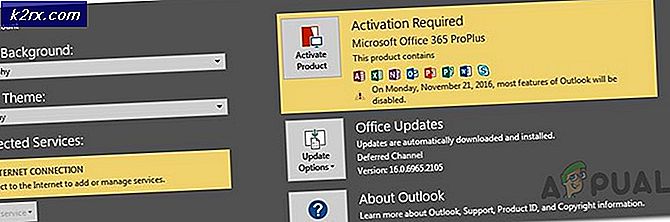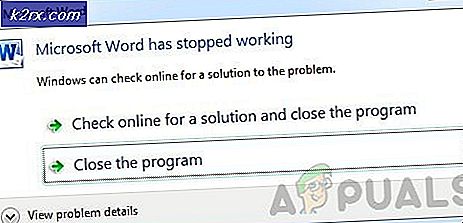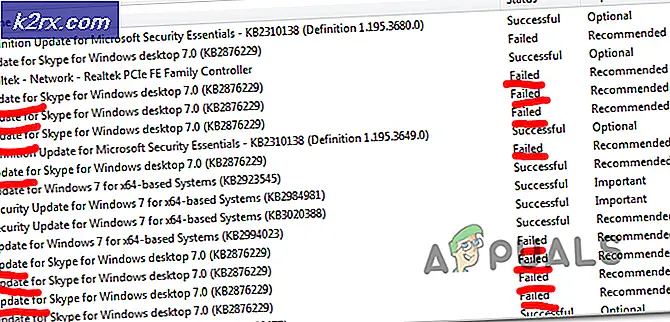Så här fixar du MicroSD-kort som inte upptäckts av Android Phone
I den här artikeln har vi gett några av de viktigaste resolutionerna till när ditt microSD-kort inte läses av din smartphone.
Ditt microSD-kort kanske inte fungerar av olika anledningar, även om det i de flesta fall är relaterat till ett maskinvarufel eller inkompatibilitet. I ett fall kan det vara relaterat till en mjukvaruproblem som kan åtgärdas med tillgång till en dator eller bärbar dator.
Följ de metoder som anges nedan för att lösa dina microSD-problem.
Metod 1: Kontrollera om det är brutet
Vår första metod hjälper dig att avgöra om din microSD fortfarande fungerar eller inte. Liksom varje elektronik kan kretskortet på ett microSD-kort brytas med exponering för vatten, värme eller generell fysisk skada.
För att få reda på om ditt microSD-kort fortfarande fungerar, måste du sätta in kortet i en PC eller laptop. De flesta bärbara datorer och datorer har slitsar för microSD-kort, men om inte, måste du köpa en adapter till Amazon. En SD-kortadapter kan användas när din dator har en SD-kortplats i full storlek men inte en microSD-kortplats. En USB-adapter behövs när din dator inte har någon SD-kortplats.
Om SD-kortet fortfarande fungerar ska det visas på din dator. Som exempel kan du klicka på biblioteksknappen från Windows och klicka sedan på "Min dator" för att se det anslutna SD-kortet.
Om det inte visas är ditt SD-kort troligen bruten.
Metod 2: Formatera kortet korrekt
Om ditt microSD-kort inte läses av din smartphone men du vet att det fungerar kan du behöva formatera det ordentligt. Nedan har vi lämnat en snabb steg-för-steg guide för att lära dig hur du formaterar ditt microSD-kort på Windows.
- Hämta Fat32Formatter här
- Öppna programmet och välj rätt SD-kort-enhet
- Under rutan Storlek, sätt samma nummer som den visade maxstorleken.
- Tryck på Start - låt formateringen slutföras innan du tar bort microSD-kortet från datorn
Ovanstående metod korrigerar huvudproblemet som kan stoppa ditt microSD-kort från att fungera - om det inte fungerar kan vi föreslå att du försöker få några av de hårdvarufixar som anges nedan.
Metod 3: Använd ett officiellt batteri
Om du inte använder ett officiellt batteri för din smartphone ska du byta batteri för en officiell version.
Om du inte använder ett officiellt batteri, kan batteriet du använder inte ge microSD-kortet den ström som behövs för att fungera effektivt. Ibland kan större batterier också blockera anslutningen som microSD-kortet behöver göra till microSD-kortplatsen. Även om detta är sällan orsaken till din microSD-störning, är det värt att försöka om du har ett officiellt batteri som ligger runt.
Metod 4: Fixera och rena anslutningar
I vissa fall kan ditt microSD-kort behöva rengöras. Mer sannolikt kan dock anslutningen på din smartphone som microSD-kortet ansluter till vara smutsigt eller lätt böjt. I det här fallet kan det vara svårt för dig att få din microSD att ansluta ordentligt.
Du kan rengöra ditt microSD-kort med en liten mängd ren alkohol eller vatten. Se till att du torkar microSD grundligt innan du använder den igen.
Följ dessa steg om du äger en smartphone som har ett SIM-fack:
- Ta ut SIM-facket och lägg ditt microSD-kort och SIM-kort åt sidan.
- Om det finns smuts på SIM-facket ska du rengöra det.
- Se till att SIM-facket inte är böjt - du kan behöva beställa en ersättare om den är.
- Placera ditt SIM-kort och microSD på SIM-facket, se till att båda korten är rätt inriktade.
- Sätt tillbaka SIM-facket
Följ dessa steg om du äger en smartphone som inte har ett SIM-fack:
- Ta bort bakplåten från din smartphone och ta bort SIM-kortet och microSD-kortet
- Du kan använda alkohol eller en liten trasa för att rengöra microSD-kortanslutningarna.
- Om microSD-kortplatsen böjs något, försök försiktigt böja tillbaka den på plats.
Förhoppningsvis kommer din microSD-kort förhoppningsvis att tas upp av din smartphone efter att ha följt dessa metoder.
PRO TIPS: Om problemet är med din dator eller en bärbar dator, bör du försöka använda Reimage Plus-programvaran som kan skanna förvaret och ersätta korrupta och saknade filer. Detta fungerar i de flesta fall där problemet uppstått på grund av systemkorruption. Du kan ladda ner Reimage Plus genom att klicka här